Di sini kita mempelajari perintah untuk menginstal Nodejs dan manajer paketnya NPM di Rocky Linux 8 atau AlmaLinux…
Node.js adalah kerangka kerja berdasarkan kompiler JavaScript tercepat yang tersedia saat ini, Google V8. Fokusnya adalah pada efisiensi tinggi sejak I/O asinkron, yaitu koneksi sumber daya eksternal seperti jaringan atau sistem file. Karena Node.js didasarkan pada JavaScript, hambatan masuk juga rendah, setidaknya untuk pengembang web. Node.js adalah teknologi yang sangat menarik yang memungkinkan Anda mengembangkan aplikasi web yang kompleks dan sangat skalabel hanya dengan beberapa baris kode.
Sedangkan untuk mendownload dan menginstal berbagai paket &dependensi, Node.js hadir dengan pengelola paket resmi yang disebut NPM (Pengelola Paket Node).
Apa yang Anda butuhkan untuk melakukan tutorial ini?
Sistem server/desktop Linux berbasis RPM seperti Rocky, CentOS, AlamLinux, RHEL, atau lainnya.
♦ Pengguna dengan sudo akses.
♦ Koneksi internet
Perintah untuk menginstal Node.js dan NPM di Rocky Linux 8
1. Jalankan pembaruan sistem
Hal pertama yang harus kita lakukan di Linux sebelum menginstal perangkat lunak apa pun adalah menjalankan perintah pembaruan sistem. Ini tidak hanya akan memperbarui paket yang sudah diinstal tetapi juga menyegarkan cache repositori sistem.
sudo dnf update
2. Periksa versi Node.js yang tersedia untuk diinstal
Untuk menginstal Nodejs dan NPM di Rocky Linux 8 atau AlmaLinux, kita tidak perlu menambahkan repositori secara manual untuk mendapatkan paket instalasi bahasa pemrograman Java ini dan manajer paketnya. CentOS dan RHEL 8 bersama dengan RPM Linux lainnya telah memiliki modul khusus untuknya.
Mari kita lihat versi apa yang tersedia di Rocky atau AlmaLinux 8 untuk diinstal
dnf module list nodejs
Keluaran:
Rocky Linux 8 - AppStream Name Stream Profiles Summary nodejs 10 [d] common [d], development, minimal, s2i Javascript runtime nodejs 12 common [d], development, minimal, s2i Javascript runtime nodejs 14 common [d], development, minimal, s2i Javascript runtime Hint: [d]efault, [e]nabled, [x]disabled, [i]nstalled [[email protected] ~]$
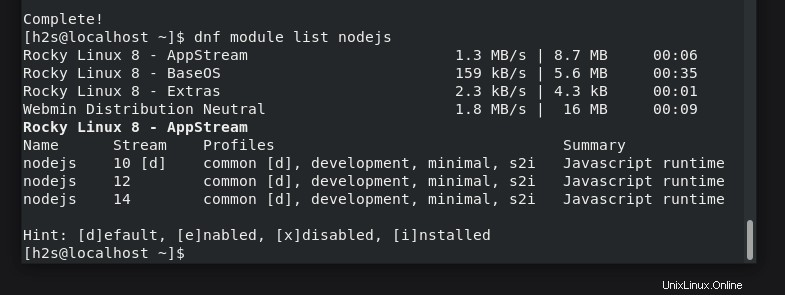
3. Setel versi Default untuk menginstal
Pada screenshot di atas, Anda dapat melihat versi yang tersedia adalah Nodejs 10,12, dan 14; sedangkan Nodejs 10 ditetapkan sebagai versi default untuk diinstal. Karenanya untuk mengaktifkan LTS latest terbaru yang 14 untuk menginstal secara default pada sistem, kami menjalankan perintah di bawah ini:
sudo dnf module enable nodejs:version
Misalnya , saya ingin mengaktifkan versi LTS 14 dari Nodejs untuk menginstal, perintahnya adalah:
sudo dnf module enable nodejs:14
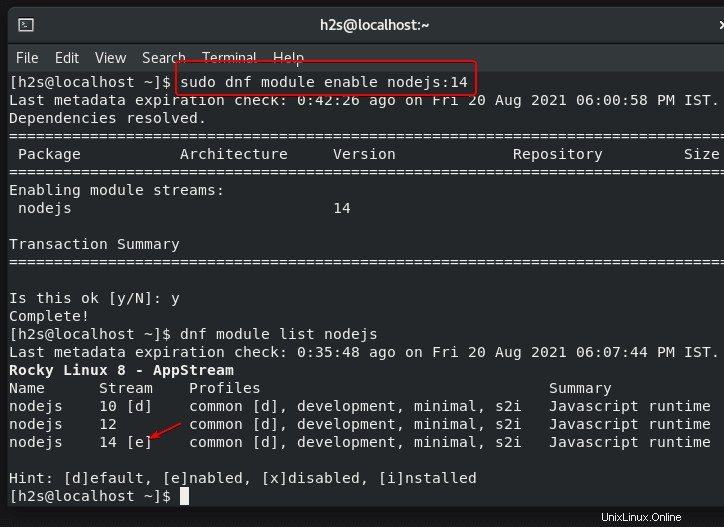
4. Perintah untuk menginstal Nodejs &NPM di Rocky Linux atau AlmaLinux 8
Akhirnya, kita telah menetapkan versi yang ingin kita instal, saatnya untuk menjalankan perintah yang diberikan di bawah ini untuk mengunduh paket-paket untuk mengatur Node.js termasuk pengelola paketnya.
sudo dnf install nodejs
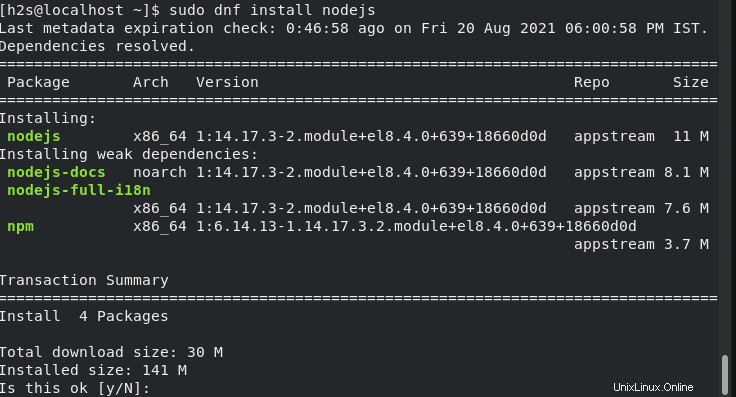
5. Periksa Versi
Setelah instalasi selesai, mari kita periksa versi Node dan NPM:
node --version npm --version

Ini adalah cara sederhana untuk mendapatkan bahasa pemrograman ini di sistem Anda. Untuk mengetahui lebih lanjut tentang perintah untuk menggunakan NPM, lihat dokumentasi resmi.